Harbor 企业级镜像仓库搭建
Habor是由VMWare公司开源的容器镜像仓库。事实上,Habor是在Docker Registry上进行了相应的 企业级扩展,从而获得了更加广泛的应用,这些新的企业级特性包括:管理用户界面,基于角色的访 问控制 ,AD/LDAP集成以及审计日志等,足以满足基本企业需求。
harbor各组件介绍:
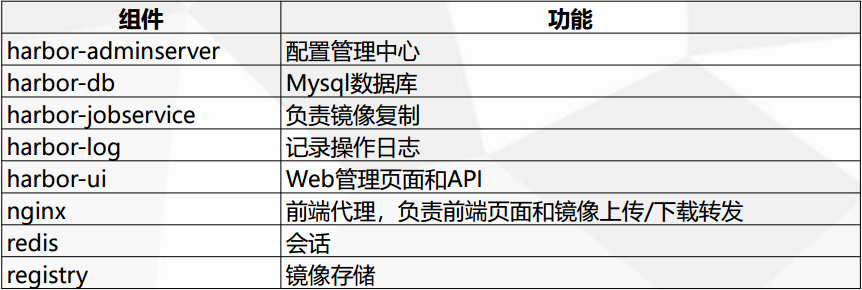
Harbor安装有3种方式
1)在线安装:从Docker Hub下载Harbor相关镜像,因此安装软件包非常小
2)离线安装:安装包包含部署的相关镜像,因此安装包比较大
3)OVA安装程序:当用户具有vCenter环境时,使用此安装程序,在部署OVA后启动Harb
在此我们使用第二种离线安装方式来搭建基于 https 访问的 harbor 镜像仓库。
1.下载并解压离线安装包
harbor离线包下载地址:https://github.com/goharbor/harbor/releases
[root@docker03 ~]# tar -zxf harbor-offline-installer-v1.7.1.tgz
[root@docker03 ~]# cd harbor/
[root@docker03 harbor]# ll
total 590236
drwxr-xr-x 3 root root 23 Mar 13 13:10 common
-rw-r--r-- 1 root root 939 Jan 4 19:23 docker-compose.chartmuseum.yml
-rw-r--r-- 1 root root 975 Jan 4 19:23 docker-compose.clair.yml
-rw-r--r-- 1 root root 1434 Jan 4 19:23 docker-compose.notary.yml
-rw-r--r-- 1 root root 5608 Jan 4 19:23 docker-compose.yml
-rw-r--r-- 1 root root 8033 Jan 4 19:23 harbor.cfg
-rw-r--r-- 1 root root 603562385 Jan 4 19:24 harbor.v1.7.1.tar.gz
-rwxr-xr-x 1 root root 5739 Jan 4 19:23 install.sh
-rw-r--r-- 1 root root 11347 Jan 4 19:23 LICENSE
-rw-r--r-- 1 root root 748160 Jan 4 19:23 open_source_license
-rwxr-xr-x 1 root root 36337 Jan 4 19:23 prepare
2.自签http证书
1)获取权威认证证书
[root@docker03 harbor]# mkdir ssl
[root@docker03 harbor]# cd ssl
[root@docker03 ssl]# openssl genrsa -out ca.key 4096
Generating RSA private key, 4096 bit long modulus
..................................................................................................................................................................................................................++
...................++
e is 65537 (0x10001)
[root@docker03 ssl]# openssl req -x509 -new -nodes -sha512 -days 3650 \
> -subj "/C=TW/ST=Taipei/L=Taipei/O=example/OU=Personal/CN=reg.dingkai.com" \
> -key ca.key \
> -out ca.crt
[root@docker03 ssl]# ll
total 8
-rw-r--r-- 1 root root 2033 Mar 13 13:16 ca.crt
-rw-r--r-- 1 root root 3243 Mar 13 13:16 ca.key
2)获取服务端证书
1.Create your own Private Key:
[root@docker03 ssl]# openssl genrsa -out reg.dingkai.com.key 4096
Generating RSA private key, 4096 bit long modulus
...........................................................................................................................................++
.......................................++
e is 65537 (0x10001) 2.Generate a Certificate Signing Request:
[root@docker03 ssl]# openssl req -sha512 -new \
> -subj "/C=TW/ST=Taipei/L=Taipei/O=example/OU=Personal/CN=reg.dingkai.com" \
> -key reg.dingkai.com.key \
> -out reg.dingkai.com.csr
[root@docker03 ssl]# ll
total 16
-rw-r--r-- 1 root root 2033 Mar 13 13:16 ca.crt
-rw-r--r-- 1 root root 3243 Mar 13 13:16 ca.key
-rw-r--r-- 1 root root 1708 Mar 13 13:18 reg.dingkai.com.csr
-rw-r--r-- 1 root root 3243 Mar 13 13:18 reg.dingkai.com.key 3.Generate the certificate of your registry host:
[root@docker03 ssl]# cat > v3.ext <<-EOF
> authorityKeyIdentifier=keyid,issuer
> basicConstraints=CA:FALSE
> keyUsage = digitalSignature, nonRepudiation, keyEncipherment, dataEncipherment
> extendedKeyUsage = serverAuth
> subjectAltName = @alt_names
>
> [alt_names]
> DNS.1=reg.dingkai.com
> DNS.2=reg.dingkai
> DNS.3=dingkai
> EOF
[root@docker03 ssl]# openssl x509 -req -sha512 -days 3650 \
> -extfile v3.ext \
> -CA ca.crt -CAkey ca.key -CAcreateserial \
> -in reg.dingkai.com.csr \
> -out reg.dingkai.com.crt
Signature ok
subject=/C=TW/ST=Taipei/L=Taipei/O=example/OU=Personal/CN=reg.dingkai.com
Getting CA Private Key
[root@docker03 ssl]# ll
total 28
-rw-r--r-- 1 root root 2033 Mar 13 13:16 ca.crt
-rw-r--r-- 1 root root 3243 Mar 13 13:16 ca.key
-rw-r--r-- 1 root root 17 Mar 13 13:27 ca.srl
-rw-r--r-- 1 root root 2102 Mar 13 13:27 reg.dingkai.com.crt
-rw-r--r-- 1 root root 1708 Mar 13 13:18 reg.dingkai.com.csr
-rw-r--r-- 1 root root 3243 Mar 13 13:18 reg.dingkai.com.key
-rw-r--r-- 1 root root 267 Mar 13 13:27 v3.ext
3)修改harbor配置,以及为Docker配置服务端证书,key和CA。
[root@docker03 ssl]# cd ../
[root@docker03 harbor]# vim harbor.cfg
......
hostname = reg.dingkai.com
ui_url_protocol = https
ssl_cert = ./ssl/reg.dingkai.com.crt
ssl_cert_key = ./ssl/reg.dingkai.com.key
harbor_admin_password = 123456
......
密码可不修改,默认登录用户admin,密码Harbor12345
Docker守护进程会将.crt文件解释为CA证书,将.cert文件解释为客户机证书,先将.crt文件转换一份.cert文件。
[root@docker03 ssl]# mkdir /etc/docker/certs.d/reg.dingkai.com
[root@docker03 ssl]# openssl x509 -inform PEM -in reg.dingkai.com.crt -out reg.dingkai.com.cert
[root@docker01 ssl]# cp reg.dingkai.com.cert reg.dingkai.com.key ca.crt /etc/docker/certs.d/reg.dingkai.com/
如果没有此步docker login将会报错:
[root@docker03 harbor]# docker login reg.dingkai.com
Username: admin
Password:
Error response from daemon: Get https://reg.dingkai.com/v2/: x509: certificate signed by unknown authority
到此自签成功!
3.初始化及安装验证
初始化安装:
[root@docker03 harbor]# ./prepare
Generated and saved secret to file: /data/secretkey
Generated configuration file: ./common/config/nginx/nginx.conf
Generated configuration file: ./common/config/adminserver/env
Generated configuration file: ./common/config/core/env
Generated configuration file: ./common/config/registry/config.yml
Generated configuration file: ./common/config/db/env
Generated configuration file: ./common/config/jobservice/env
Generated configuration file: ./common/config/jobservice/config.yml
Generated configuration file: ./common/config/log/logrotate.conf
Generated configuration file: ./common/config/registryctl/env
Generated configuration file: ./common/config/core/app.conf
Generated certificate, key file: ./common/config/core/private_key.pem, cert file: ./common/config/registry/root.crt
The configuration files are ready, please use docker-compose to start the service.
[root@docker03 harbor]# ./install.sh [Step 0]: checking installation environment ... Note: docker version: 18.06.1 Note: docker-compose version: 1.22.0 [Step 1]: loading Harbor images ...
ae18db924eef: Loading layer [==================================================>] 32.92MB/32.92MB
1c06074dba9c: Loading layer
.............
Loaded image: goharbor/chartmuseum-photon:v0.7.1-v1.7.1 [Step 2]: preparing environment ...
Clearing the configuration file: ./common/config/adminserver/env
............
The configuration files are ready, please use docker-compose to start the service. [Step 3]: checking existing instance of Harbor ... [Step 4]: starting Harbor ...
Creating network "harbor_harbor" with the default driver
Creating harbor-log ... done
Creating redis ... done
Creating harbor-adminserver ... done
Creating harbor-db ... done
Creating registry ... done
Creating registryctl ... done
Creating harbor-core ... done
Creating harbor-jobservice ... done
Creating harbor-portal ... done
Creating nginx ... done ✔ ----Harbor has been installed and started successfully.---- Now you should be able to visit the admin portal at https://reg.dingkai.com.
For more details, please visit https://github.com/goharbor/harbor .
浏览器访问验证:
浏览器访问要做域名解析,在本地hosts(C:\Windows\System32\drivers\etc\hosts)文件中加入:10.0.0.111 reg.dingkai.com
访问:https://reg.dingkai.com,并登陆。
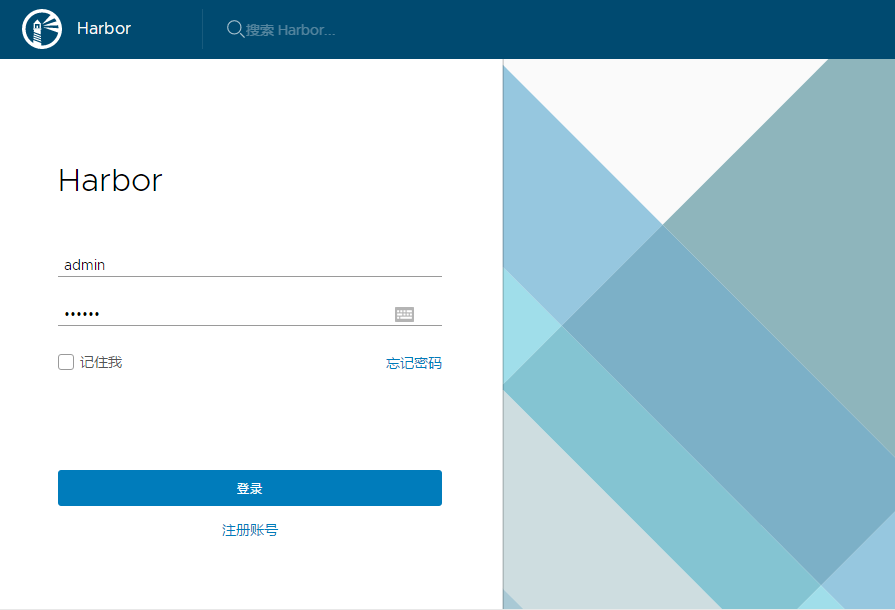
登录后界面基本操作:
新建项目test
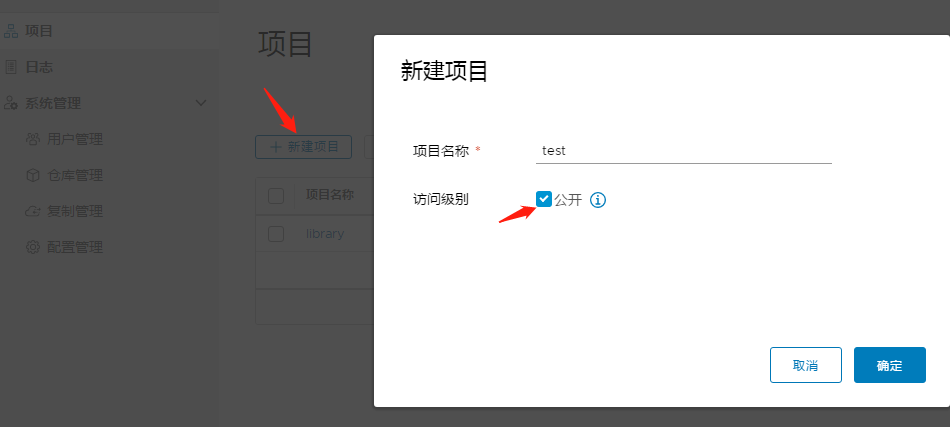
新建用户kai

将用户kai设置为test项目管理员

4.服务端上传及下载镜像
首先在服务端本地做hosts解析
[root@docker01 ssl]# echo "10.0.0.111 reg.dingkai.com" >> /etc/hosts
此时可以通过docker login reg.dingkai.com 登录harbor,输入用户名及密码:
[root@docker03 ssl]# docker login reg.dingkai.com
Username: admin
Password:
WARNING! Your password will be stored unencrypted in /root/.docker/config.json.
Configure a credential helper to remove this warning. See
https://docs.docker.com/engine/reference/commandline/login/#credentials-store Login Succeeded
上传与下载镜像,上传前需要先将镜像打tag,再上传
[root@docker03 ~]# docker tag busybox:latest reg.dingkai.com/test/busybox:v1
[root@docker03 ~]# docker push reg.dingkai.com/test/busybox:v1
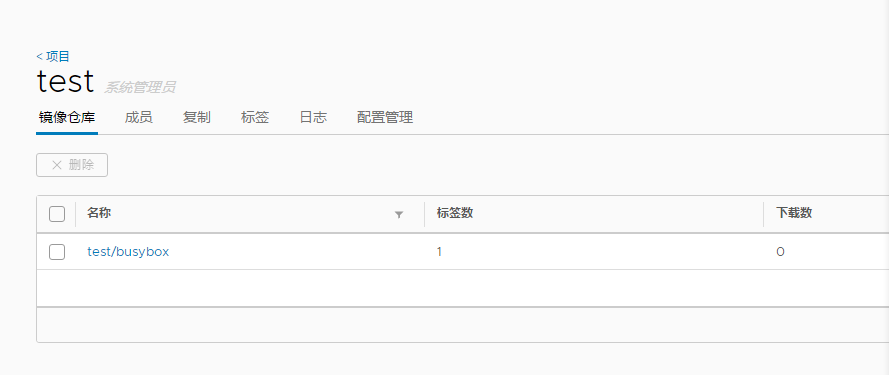
可以看到项目仓库已经存在我们刚刚上传的镜像文件。
删除本地刚上传的镜像,再将仓库的镜像下载下来:
[root@docker03 ~]# docker rmi reg.dingkai.com/test/busybox:v1
Untagged: reg.dingkai.com/test/busybox:v1
Untagged: reg.dingkai.com/test/busybox@sha256:5e8e0509e829bb8f990249135a36e81a3ecbe94294e7a185cc14616e5fad96bd
[root@docker03 ~]# docker images
busybox latest e1ddd7948a1c 7 months ago 1.16MB
ubuntu latest 735f80812f90 7 months ago 83.5MB
python 2.7 17c0fe4e76a5 7 months ago 908MB
[root@docker03 ~]# docker pull reg.dingkai.com/test/busybox:v1
v1: Pulling from test/busybox
Digest: sha256:5e8e0509e829bb8f990249135a36e81a3ecbe94294e7a185cc14616e5fad96bd
Status: Downloaded newer image for reg.dingkai.com/test/busybox:v1
[root@docker03 ~]# docker images
reg.dingkai.com/test/busybox v1 e1ddd7948a1c 7 months ago 1.16MB
busybox latest e1ddd7948a1c 7 months ago 1.16MB
ubuntu latest 735f80812f90 7 months ago 83.5MB
python 2.7 17c0fe4e76a5 7 months ago 908MB
Harbor 企业级镜像仓库搭建的更多相关文章
- Harbor企业级私服Docker镜像仓库搭建及应用
一.简介 Docker Hub作为Docker默认官方公共镜像,如果想要自己搭建私有镜像,Harbor是企业级镜像库非常好的选择. 所谓私有仓库,也就是在本地(局域网)搭建的一个类似公共仓库的东西,搭 ...
- 企业级镜像仓库harbor搭建
企业级镜像仓库harbor搭建 一. Harbor概述 VMware公司最近开源了企业级Registry项目Harbor,其的目标是帮助用户迅速搭建一个企业级的Docker registry 服 ...
- 企业级镜像仓库Harbor
介绍: Habor是由VMWare公司开源的容器镜像仓库.事实上,Habor是在Docker Registry上进行了相应的企业级扩展,从而获得了更加广泛的应用,这些新的企业级特性包括:管理用户界面, ...
- docker企业级镜像仓库Harbor管理
Harbor概述 Harbor是由VMWare公司开源的容器镜像仓库.事实上,Harbor是在Docker Registry上进行了相应的企业级扩展,从而获得了更加广泛的应用,这些新的企业级特性包括: ...
- 企业级镜像仓库 harbor
企业级镜像仓库 harbor 前言 a. 本文主要为 Docker的视频教程 笔记. b. 环境为 CentOS 7.0 云服务器 c. 上一篇:跨 Docker 宿主机网络 overlay 类型 h ...
- 搭建Harbor企业级docker仓库
搭建Harbor企业级docker仓库 一.Harbor简介 1.Harbor介绍 Harbor是一个用于存储和分发Docker镜像的企业级Registry服务器,通过添加一些企业必需的功能特性,例如 ...
- 搭建Harbor私有镜像仓库--v1.5.1
搭建Harbor私有镜像仓库--v1.5.1 1.介绍 Docker容器应用的开发和运行离不开可靠的镜像管理,虽然Docker官方也提供了公共的镜像仓库,但是从安全和效率等方面考虑,部署我们私有环境 ...
- Harbor 企业级私有仓库 Ubuntu16.04 搭建及使用
一.Harbor简介 1.1.什么是Harbor 几个VMware中国的人搞了一个容器镜像仓库.Harbor是一个用于存储和分发Docker镜像的企业级Registry服务器. 1.2.Harbor架 ...
- 部署Harbor私有镜像仓库
Harbor私有镜像仓库无坑搭建 目录 1. harbor介绍 2. docker-ce的安装 3. docker-compose的安装 4. Harbor私有仓库的安装 5. 客户端连接镜像仓库配置 ...
随机推荐
- bzoj 2275: [Coci2010]HRPA
据说叫斐波那契博弈. 先手最少取的石子数是把n用斐波那契数列拆分后最小的数. 原题+证明: http://blog.csdn.net/acm_cxlove/article/details/783501 ...
- 形参与实参的区别---java基础
1.形参变量只有在被调用时才分配内存单元,在调用结束时,即刻释放所分配的内存单元.因此,形参只在函数内部有效.函数调用结束返回主调用函数后则不能再使用该形参变量.2.实参可以是常量.变量.表达式.函数 ...
- Python 堆与堆排序
堆排序与快速排序,归并排序一样都是时间复杂度为O(N*logN)的几种常见排序方法.学习堆排序前,先讲解下什么是数据结构中的二叉堆. 二叉堆的定义 二叉堆是完全二叉树或者是近似完全二叉树. 二叉堆满足 ...
- Bellman-Ford 最短路径算法
算法证明:http://courses.csail.mit.edu/6.006/spring11/lectures/lec15.pdf 先来看一个这样的图: 这是含有负边权的,如果是用djistra的 ...
- 51nod 1258 序列求和 V4
http://www.51nod.com/onlineJudge/questionCode.html#!problemId=1258 1258 序列求和 V4 基准时间限制:8 秒 空间限制:131 ...
- My latest news
2018.04.12 0:01 本站点停止更新,启用0x7c00.vip站点. 2018.03.23 复试报道(心态不太平稳).每一行的深入都是需要知识的积累和时间的沉淀,就像学法律.计算机等等.愿 ...
- Web性能优化系列(1):Web性能优化分析
本文由 伯乐在线 - 鸭梨山大 翻译,sunbiaobiao 校稿.未经许可,禁止转载!英文出处:gokulkrishh.github.io.欢迎加入翻译小组. 如果你的网站在1000ms内加载完成, ...
- Tensorflow中的变量
从初识tf开始,变量这个名词就一直都很重要,因为深度模型往往所要获得的就是通过参数和函数对某一或某些具体事物的抽象表达.而那些未知的数据需要通过学习而获得,在学习的过程中它们不断变化着,最终收敛达到较 ...
- python-super1
一.问题的发现与提出 一般子类在继承父类后,若子类覆盖了父类,则只执行子类,不执行父类.如果没有,则执行父类代码. 发现使用super()后,子类,父类都会执行,比较疑惑,记录学习,super知识点 ...
- Socket心跳包机制总结【转】
转自:https://blog.csdn.net/qq_23167527/article/details/54290726 跳包之所以叫心跳包是因为:它像心跳一样每隔固定时间发一次,以此来告诉服务器, ...
